来源:www.uzhushou.cn 时间:2021-10-26 08:15
很多电脑用户清楚,计算机的性能在很大的程度上是由cpu的性能来决定的,而ccpu的性能主要是体现在运行程序的速度上,而且cpu有着处理指令、执行操作、控制时间、处理数据等作用,可谓是电脑当中的重中之重,但是电脑使用久了,我们会发现主机发热的厉害,这是因为cpu的温度过高导致的,严重的话,可能会导致电脑出现蓝屏死机的问题,那么cpu温度过高如何解决呢?今天u助手u盘启动盘为大家介绍cpu温度过高的解决教程。
一、win7系统CPU温度过高的原因
1、CPU芯片缺少导热硅脂,进而致使导热性能差
2、电脑主机内部长年积累尘埃,散热不好
3、CPU散热扇动力不足,转速不达标
4、芯片与散热片接触不良
二、win7系统CPU温度过高的解决方法
1、首先,我们要知道CPU超频后效率提高,但功率也随之提高,所以产生的热量也就更多了,如果CPU温度过高了,最好解除超频,具体操作是在电脑启动时按下开机快捷键进入BIOS界面,在Exit选项中找到Load Setup Defaults并回车进行保存
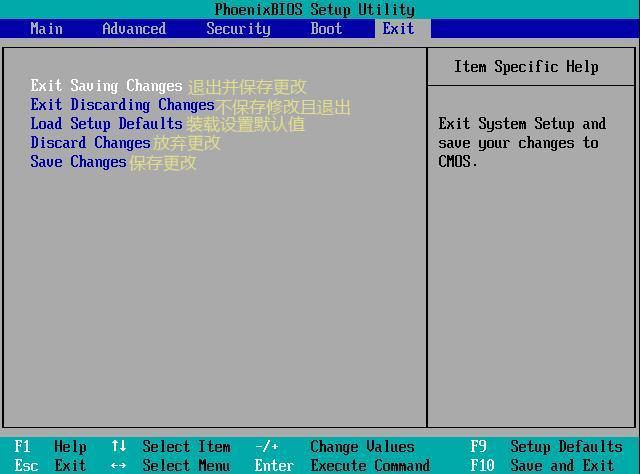
2、如果是散热器的问题,我们需要把机箱侧面的挡板拆开来查看,第一步我们要轻晃CPU风扇,看看散热器是否与CPU紧密结合,若有松动则将其重新固定。第二步就是要开机看CPU风扇是否转动,若不转则需更换风扇。

3、上述操作完成后仍未发现问题,那大有可能是灰尘太多或硅脂失效造成的,先将散热器拆下,用毛刷轻轻地将风扇和散热片上的灰尘清理掉。

4、检查CPU表面的散热器与CPU接触处的硅脂是否已干成粉末状,如果已经干了,则需要重新涂抹硅脂,硅脂可到电脑店购买,涂抹均匀后重新装上风扇即可。

cpu温度过高的解决教程就为小伙伴们详细介绍到这边了,如果用户们遇到了cpu温度过高的问题,可以根据上述方法步骤进行操作哦,希望本篇教程能够帮到大家,更多精彩教程请关注u助手官方网站。
责任编辑:u助手:http://www.uzhushou.cn